

Escrito por Gina Barrow, Última actualización: 27 de agosto de 2019
Uno de los terribles problemas que puede encontrar en una PC con Windows es la pantalla azul de la muerte. Podría ser el final de su computadora si no puede repararlo de inmediato.
Entre los muchos problemas de pantalla azul, el código de error 0x00000019 o también conocido como el Encabezado del grupo incorrecto. Pero, ¿qué es un encabezado de grupo mal en Windows 7 ¿Y como arreglarlo? Descúbrelo en este nuevo post.
Parte 1. ¿Qué es un encabezado de piscina mal?Parte 2. Cómo corregir un encabezado de grupo incorrecto en Windows 7, 8, 8.1 y VistaParte 3. Resumen
La gente también LeerPara corregir OneDrive no se sincronizará en Windows 7 / 8 / 10Guía completa: solución para reparar el error de iTunes 7 y el error de Windows 127Para corregir OneDrive no se sincronizará en Windows 7 / 8 / 10
Un encabezado de grupo incorrecto indica un problema con la asignación de memoria de la computadora, pero también puede deberse a muchos factores, incluidos Escrituras en disco, RAM, controladores de dispositivos y algunos enrutadores.
El grupo se refiere al grupo de memoria en Windows que asigna memoria. Un encabezado es la anotación del encabezado que determina cómo las partes deben usar ciertos valores y parámetros. Por lo tanto, un encabezado de grupo incorrecto puede ocurrir cuando el encabezado de grupo de memoria está dañado debido a algunos procesos que pueden haber afectado la memoria.
Usualmente, el escenarios más comunes sería:
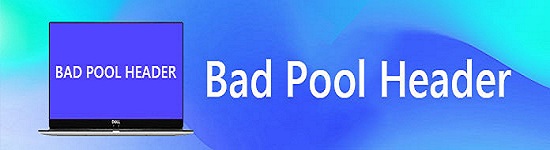
Afortunadamente, una pantalla azul con un error de encabezado de grupo erróneo es fácil de solucionar en comparación con otros errores de pantalla azul. He recopilado los pasos de solución de problemas efectivos que puede aplicar cuando ve este error en sus computadoras.
Desconecta todos los dispositivos externos. Conectado a la computadora excepto el mouse y el teclado. Observe si la pantalla azul desaparece y continúa arrancando.
Entrar en modo seguro. Si su computadora no progresa y solo se bloquea en la pantalla azul, ingrese al modo Seguro presionando F8 hasta que vea la Modo seguro opción. Grifo enter.
Una vez dentro del modo seguro, reinicie su computadora en un inicio limpio y verifique si el problema persiste.
Para hacer un arranque limpio, sigue estos pasos:
Espere hasta que su computadora se reinicie en un arranque limpio. Puede perder temporalmente alguna función de la computadora mientras se encuentre en este entorno. Desde aquí, puede desinstalar aplicaciones y programas o continuar con la solución de problemas.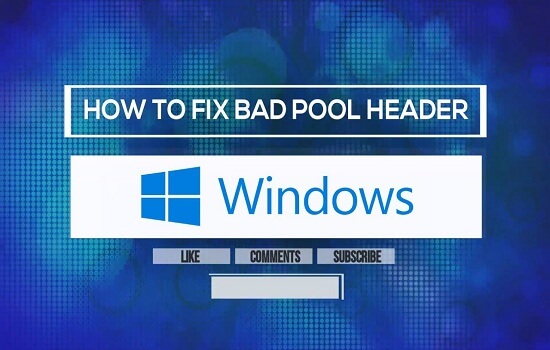
Inmediatamente después de realizar un inicio limpio y la computadora reinicia Windows, aún puede corregir el problema; de lo contrario, es posible que deba volver a instalar Windows 7. Aquí están sus opciones:
Si Windows se reinicia:
Abre el Centro de Acción
Actualizar un controlador
Compruebe si hay problemas de memoria
Si no puede iniciar Windows :
Cuando haya agotado la solución de problemas básica y se haya enterado de que no puede iniciar Windows en absoluto, aún puede revertir o actualizar el software, reparar y restaurar el sistema siguiendo estos pasos:
Puedes hacer todos estos métodos en el Opciones de recuperación del sistema Los cuales vienen preinstalados en el disco duro de la computadora. Si su Windows 7 vino preinstalado, puede consultar el sitio web del fabricante para otras opciones de recuperación.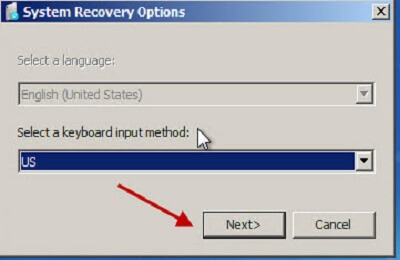
Ejecutar Restaurar sistema:
Ejecute Restaurar sistema en Windows 7 utilizando el disco de instalación, la unidad flash USB o un disco de reparación del sistema:
Solo puede hacer este método si no puede acceder a la opción de recuperación del sistema o si el sistema de su computadora está dañado.
Si está utilizando un disco de instalación, haga clic en Reparar su computadora, haga clic en Siguiente y seleccione Restaurar sistema.
Espero que al seguir estos pasos de solución de problemas, pueda solucionar el problema del encabezado del grupo defectuoso en Windows 7. Si, en cualquier caso, necesita una recuperación de datos más rápida, puede optar por utilizar FoneDog Toolkit- Recuperación de datos de Android / iOS.
Esto te ayudará a recuperar datos importantes de forma más rápida y segura. ¿Tiene otros métodos para compartir sobre cómo solucionar el problema del encabezado del grupo defectuoso? ¡Compártelo con nosotros en los comentarios a continuación!
Comentario
Comentario
FoneDog Android Toolkit
Restaurar archivos borrados de teléfonos Android y tabletas.
descarga gratuita descarga gratuitaHistorias de personas
/
InteresanteOPACO
/
SIMPLEDificil
Gracias. Aquí tienes tu elección:
Excellent
Comentarios: 4.9 / 5 (Basado en: 109 El número de comentarios)